イラスト制作に使うタブレット、どれを選べばいいか迷っていませんか?
「iPadがいいって聞くけど高いし」「Androidでも描けるの?」「初心者向けってあるの?」
そんな悩みを持つ方に向けて、本記事ではプロもおすすめするタブレット10選と、用途別の選び方、注意点までをわかりやすく解説します。
この記事を読めば、あなたのイラストスタイルに合った“ぴったりの一台”がきっと見つかります。
初めての方も、買い替えを検討している方も、後悔しない選び方を一緒に見つけていきましょう。
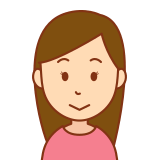
描き心地のいいタブレット、どれを選べば正解なんだろう…?
初期投資は慎重にしたいから、じっくり比較したいな。
| 名前:まゆみさん(Mayumi) | |
|---|---|
| 年齢層 | 30代前半 |
| 性別 | 女性 |
| 職業・役職 | フリーランスのイラストレーター |
| 興味・関心 | デジタルイラスト制作、便利なタブレットやアプリ、イラスト投稿SNS(Pixiv、Instagram)、アートイベント参加 |
| ライフスタイル | 自宅兼仕事場で過ごす時間が長く、作業効率とクリエイティブな空間づくりにこだわりがある。カフェで作業することも多く、持ち運びやすいタブレットが必須。日々SNSにイラストを投稿し、クライアントワークと自己表現を両立している。 |
| 課題・悩み | 描き心地の良いタブレットを探しているが、価格や機能の違いに迷っている。自分のスタイルに合う端末がわからず、レビューや比較記事に頼りがち。初期投資で失敗したくないという不安もある。 |

この記事はこんな人におすすめ!
・イラスト制作のためにタブレットの買い替えや導入を検討している人
・iPad・Android・液タブなどの違いや選び方に迷っているクリエイター
・初期投資で失敗したくない人や、自分に合うモデルを比較検討したい人
1. イラスト制作におけるタブレット選びの重要性
デジタル時代の今、タブレットはイラスト制作の中心的なツールになっています。
筆圧感知やペンの傾き検知、アプリの多機能化など、紙では再現できない表現を可能にする環境が整ってきたからです。
しかし、タブレットと一口に言っても、種類や価格、対応アプリ、描き心地には大きな違いがあります。
自分のスタイルや作業環境に合ったものを選ばなければ、思ったように描けずストレスを感じてしまうことも。
たとえば、外出先で気軽にスケッチしたい人と、じっくり仕上げたい人では選ぶべき端末は全く異なります。
「おすすめ」と書かれているモデルでも、自分にフィットしていなければ意味がありません。
だからこそ重要なのが、「自分の描き方に合ったタブレットを選ぶ」という視点です。
必要なのはスペックの高さより、自分にとっての“使いやすさ”。
この記事では、そんな視点からタブレットの選び方を深掘りし、失敗しないためのコツや、タイプ別に合う製品例まで紹介していきます。
1-1. タブレットがイラスト制作にもたらすメリット
タブレットの最大の魅力は、創作活動の自由度を大きく広げてくれる点にあります。
紙と違って、やり直しが何度でも可能で、ブラシや色の切り替えも瞬時にできる。
さらに、レイヤー機能を使えば背景やキャラクターを分けて編集でき、仕上げも効率的です。
また、描いた作品をそのままSNSに投稿できたり、クラウドで保存・共有できたりと、制作だけでなく発信・保存の面でも大きな利点があります。
特にiPadやGalaxy Tabなどは、スタンドアロンで動作し持ち運びにも便利。
自宅でもカフェでも、思い立ったときにすぐ描ける環境が整います。
こうした利便性は、忙しい中で時間を見つけて描くクリエイターにとって、非常に大きな武器となります。
つまり、タブレットは単なる作画ツールではなく、“描きたい”気持ちを後押ししてくれる、創作のパートナーなのです。
1-2. タブレットの種類と特徴の比較
イラスト用タブレットには大きく3種類あり、それぞれに強みと注意点があります。
まず「液晶タブレット(液タブ)」は、画面に直接描けるため直感的で使いやすく、プロも多数使用しています。
ただし、パソコンとの接続が必要で、持ち運びには向きません。

次に「ペンタブレット(板タブ)」は、画面を見ながら手元で描くタイプで、安価かつ軽量ですが、慣れるまでに時間がかかるのが難点です。

そして「スタンドアロン型」は、iPadやAndroidタブレットのように、本体だけで完結するタイプ。持ち運びしやすく、外出先でも作業できるのが最大の魅力です。

どのタイプが自分に合うかは、「どこで」「どう描くか」によって変わってきます。
価格や性能だけにとらわれず、自分の使い方に最適な形式を選ぶことで、ストレスなく快適に創作を続けることができます。
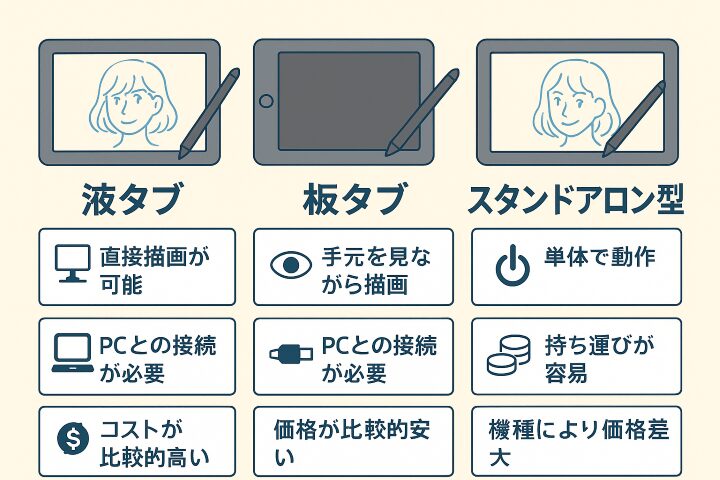
2. タブレット選びで押さえるべき5つのポイント
「イラスト向けタブレットを選びたい」と思っても、種類や機能が多くて悩む方は多いはずです。
価格帯の幅も広く、口コミやレビューを見ても「結局どれがいいの?」という疑問が残ります。
そんなときに役立つのが、“自分に合った選び方”の基準を持つこと。
ここでは、プロも実践している5つのチェックポイントをご紹介します。
使用目的、対応アプリ、ペンの性能、画面サイズ、予算――この5つを意識するだけで、自分に本当に合った1台をスムーズに選べるようになります。
次の項目から、順に見ていきましょう。
2-1. 使用目的と作業環境の明確化
まず最初に考えるべきは、「どこで」「どんな用途で」使いたいかです。
自宅のデスクでじっくり描く人と、外でアイデアをスケッチしたい人では、必要なスペックやサイズがまったく異なります。
たとえば、自宅作業中心なら液晶タブレットのような据え置き型が安心です。
一方、カフェや電車など移動中にも使いたいなら、軽量なスタンドアロン型のタブレットが快適。
また、趣味で楽しみたいのか、仕事として納品まで行いたいのかでも、必要な機能やアプリの選択肢が変わってきます。
「いつ・どこで・何のために使うか」を明確にすることで、タブレット選びの方向性が見えてきます。
2-2. 対応アプリケーションの確認
次に大切なのは、「使いたいお絵描きアプリが使えるか」です。
たとえば、人気の「Procreate」はiPad専用なので、Androidでは使えません。
一方、「アイビスペイント」や「メディバンペイント」は、iOS・Android・Windowsどれでも使えるので選択肢が広がります。
また、「CLIP STUDIO PAINT(クリスタ)」はマルチ対応ですが、端末の性能が低いと動作が重くなってしまいます。
対応アプリが「動く」だけでなく「快適に使える」かどうか。
公式の推奨スペックやレビュー動画を事前にチェックするのがおすすめです。
アプリとの相性を見落とすと、せっかく買ったのに思うように描けない…
そんな失敗に繋がってしまうので注意しましょう。
2-3. ペンの性能と描き心地
描き心地はイラスト制作にとって命とも言える要素。
そのカギを握るのが、タブレットに対応する「スタイラスペン」です。
注目すべきは筆圧感知の段階数、傾き検知の有無、ペン先の沈み込み具合など。
Apple PencilやSペン、Wacomペンなどはどれも描き味が良く、8192段階の筆圧に対応したモデルなら、繊細な表現にも対応できます。
また、充電が必要なタイプか、電池不要かという違いもチェックポイントです。
特に長時間作業する人にとっては、手に馴染むかどうかも重要。
店頭で試し描きしたり、レビュー動画で使用感を確認すると、「失敗しない選び方」がしやすくなります。
2-4. 画面サイズと解像度のバランス
「大きな画面=正解」ではありません。
重要なのは、使う場所や描くスタイルとの“バランス”です。
たとえば、自宅でじっくり描くなら12〜16インチの大型モデルが快適。
一方、持ち運び前提なら10〜11インチが軽くてちょうどよく、疲れにくいです。
また、解像度もポイント。フルHDで十分な人もいれば、4Kで細部まで表示したい人もいます。
高解像度は描写の繊細さが増しますが、価格も上がるので注意が必要です。
自分の作業内容と照らし合わせて、サイズと画質の“ちょうどいい落とし所”を見つけましょう。
見やすさ=作業効率にも直結します。
2-5. 予算とコストパフォーマンスの検討
タブレット選びで悩む人の多くが、「価格と性能のバランス」に頭を抱えます。
確かに、高性能モデルは魅力的ですが、すべての人に必要なわけではありません。
例えばGalaxy Tab S6 LiteやLenovo Tab P11などは、5万円前後で十分な性能があり、趣味〜副業レベルのイラスト制作には申し分ないクオリティです。
大切なのは、「自分の目的を叶える最低限のスペック+少しの余裕」を持つこと。
最初から高価なモデルに飛びつくより、段階的にグレードアップするのも賢い選択です。
価格だけで判断せず、「どれだけ長く使えるか」「どこまで自分の制作を広げてくれるか」という視点で選ぶと、満足度の高い1台に出会えます。
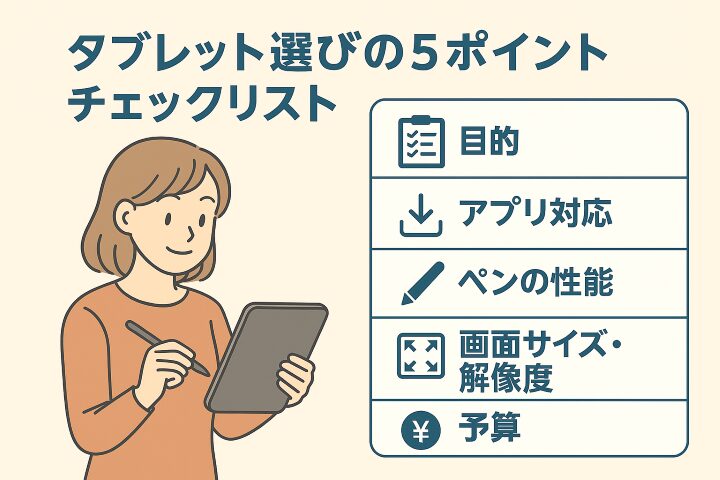
3. プロもおすすめ!イラスト制作向けタブレット10選【2025年版】
タブレット選びで失敗しないためには、実際にクリエイターに支持されているモデルを知るのが近道です。
本章では、用途や予算に応じた信頼性の高いおすすめタブレットを10台ご紹介します。
初心者からプロまで幅広く活用できる製品を厳選しましたので、自分にぴったりの一台を探すヒントにしてください。
3-1. Apple iPad Pro 13インチ(M4)
性能・描き心地ともにトップクラスの一台を求めるなら、iPad Pro 13インチ(M4)は鉄板です。
Ultra Retina XDR ディスプレイの美しさは群を抜き、色味の再現度が非常に高いため、イラストだけでなくグラフィックデザインやアニメ制作にも適しています。
Apple Pencil Proとの組み合わせで、紙のような自然な描き味が実現。
筆圧感知・傾き検知も完璧で、細部の描写まで思い通りに再現できます。
もちろん、ProcreateやCLIP STUDIO PAINTといった人気アプリも快適に動作。
ただし、価格は高めでサイズも大きめなので、外出時の持ち運びには少し不便です。
本格的なイラスト制作をデジタル中心で行いたい方に、最適なフラッグシップモデルです。
3-2. Apple iPad Air 13インチ(M2)
iPad Proほどのハイスペックは不要だけど、快適に描きたい方には、iPad Air(M3・13インチ)がおすすめです。
Apple Pencil(第2世代)に対応し、筆圧や傾きも繊細に反映。
ProcreateやCLIP STUDIOもスムーズに動作し、制作ストレスが少ないのが魅力です。
13インチという広めの画面サイズながら、重量は抑えめで持ち運びにも便利。
価格もProと比べると控えめで、性能とコストのバランスに優れています。
特に、フリーランスで日中は外でも描くことが多い人や、仕事と趣味の両方で使いたい人にはベストな選択肢となるでしょう。
3-3. Samsung Galaxy Tab S10 FE
「Androidでイラストを描きたい」人におすすめなのが、Galaxy Tab S10 FEです。
Sペンが標準で付属し、ペン性能は非常に高く、描き心地も自然で遅延が少ないのが特徴。
アイビスペイントやCLIP STUDIOなどのアプリも問題なく動作し、高解像度ディスプレイで線も色もくっきりと表示されます。
防水・防塵対応なので、カフェや公園など屋外でも安心して使えるのもポイント。
価格帯も8万円台と、iPadより手頃でコストパフォーマンスは非常に優秀です。
Android派の方や、「iPadはちょっと高い」と感じている方にとって、バランスの良い選択肢になるはずです。
3-4. Xiaomi Pad 7 11.2インチ
コスパ重視で高性能なAndroidタブレットを探しているなら、Xiaomi Pad 7は2025年注目の一台です。
Snapdragon 7+ Gen 3 Mobile Platform搭載で処理性能は申し分なく、また、画面は最大144Hzの可変リフレッシュレート対応で、なめらかかつ残像の少ないディスプレイ表示で目に優しい体験を得られます。
筆圧対応のスタイラスペン(別売)を組み合わせれば、アイビスペイントやCLIP STUDIOも快適に操作できます。
特にアニメ調やラフ多めのイラスト作業では、高性能なチップと大画面の効果がはっきりと体感できるでしょう。
価格は5万円前後と、性能に対して非常にリーズナブル。
「iPad以外で本格的に描きたい」「費用は抑えたい」そんな方に最適な選択肢です。
3-5. XP-PEN Magic Drawing Pad
PC不要で本格的な描画を実現したいなら、XP-PENのMagic Drawing Padは必見です。
このAndroidベースのスタンドアロン液晶タブレットは、12インチの大画面と筆圧感度16384の筆圧対応ペンで、紙のような描き味を実現しています。
特に注目なのは、X3 Proチップ搭載のペンによる筆圧の正確さと反応速度。
プロ並の線画や塗りにも十分対応できる性能を備えています。
ペイントアプリがプリインストールされており、タブレット単体で制作・保存・投稿までこなせるのも大きな利点です。
また、最大512GBまで拡張可能なマイクロSDカード対応。電子書籍、動画、ゲームを余裕で保存でき、 いつでもリラックス出来ます。
「PCが苦手だけど本格的に描きたい」「場所を選ばず創作したい」という方に、最もおすすめできるAndroidスタンドアロンモデルです。
3-6. Wacom Cintiq 16
イラスト制作に本格的に取り組むなら、Wacom Cintiq 16は外せません。
画面に直接描ける液晶タブレットで、Wacom Pro Pen 2との組み合わせにより、8192段階の筆圧感知と傾き検知を実現。
描画の追従性も非常に高く、アナログのような自然なタッチでの線画が可能です。
16.7インチの広い作業領域は、キャラクター制作や背景描写などにも最適。
注意点としては、PCとの接続が前提となる点。
外出先での使用には不向きですが、自宅でしっかり作業したい人には最高の環境が整います。
プロや美大生、同人活動を本格化させたい中級者以上に向けた、“道具で実力が伸びる”と実感できるモデルです。
3-7. Microsoft Surface Pro 13インチ
「イラスト制作だけでなく、仕事や学業にも使いたい」という方には、Surface Pro 13インチが頼れる一台です。
Windows搭載の2in1デバイスで、キーボードを外せばタブレットとしても使用可能。
ペン入力も高精度で、Surface Slim Pen 2は筆圧と傾き検知に対応しています。
Clip Studio PaintやPhotoshopなどのPC向けアプリがネイティブで使えるため、描画・編集・入稿作業までこれ1台で完結可能。
イラストも仕事もマルチにこなしたい方や、ノートPCの代替を探している方にとって、理想的な選択肢といえるでしょう。
価格はやや高めですが、それに見合う汎用性と作業効率を提供してくれます。
3-8. Lenovo Tab P12
「性能もそこそこで、価格は抑えたい」そんな希望に応えるのが、Lenovo Tab P12。
12.7型ワイドパネル (2944×1840ドット)搭載で発色が非常に美しく、細かい線や色もくっきり表示されるので、イラスト用途にも十分対応できます。
筆圧対応のLenovo Precision Pen 3により、自然な筆運びも可能。
アイビスペイントやCLIP STUDIOなどの人気アプリも快適に動作します。
さらに、重量は約615gと軽量で、持ち運びにも便利。
バッテリー持ちも良好で、外出先でのスケッチにも強い味方になります。
コスパを重視しつつ、見た目も性能も妥協したくない方におすすめの一台です。
3-9. Xencelabs Pen Tablet Medium
「液晶画面はいらない。板タブで描きたい」そんな方におすすめなのが、XencelabsのPen Tablet Mediumです。
液晶なしのペンタブレットですが、描き心地はWacomに匹敵するほど高品質。
8192段階の筆圧感知に加え、沈み込みのないスムーズなペンの動きが魅力です。
付属ペンは2種類あり、太さや形状を好みで選べる点も細かな配慮が光ります。
薄型・軽量で持ち運びや収納にも優れており、デスクのスペースも取りません。
PC接続が前提となりますが、描画だけに集中したい方や、既にノートPCを持っている方にとっては非常にコスパの高い選択肢です。
3-10. Amazon Fire HD 10(予算重視向け)
「まずは試してみたい」「とにかく安く始めたい」という人には、Fire HD 10がちょうど良いエントリーモデルです。
価格はなんと1万円台。スタイラスペンとの併用で、アイビスペイントなどの軽めの描画アプリなら問題なく使えます。
もちろん、筆圧検知やプロ向け機能はありませんが、趣味のお絵描きや子どもの練習用には十分すぎる性能です。
Fire OSはGoogle Playに非対応なため、アプリの制限がある点は注意。
しかし、描く楽しさに触れてみたいという初心者には、最も手軽にスタートできる一台といえるでしょう。
4. 使用目的別おすすめタブレットの選び方
「良いタブレットを買ったのに、なんか合わなかった…」
そんな声は、実は少なくありません。
その理由の多くは、“使う目的”と“選んだタブレット”のミスマッチ。
自分の描き方や生活スタイルに合うモデルを選ぶことが、後悔しないための近道です。
ここでは、「どんな場面で使いたいか」に合わせて、おすすめのタイプを紹介していきます。

4-1. 外出先でのスケッチやラフ制作に最適なモデル
外での作業が多い人にとって、軽さと機動力は命。
サッと取り出せて、すぐに描けることが最大の魅力になります。
おすすめは、iPad Air(13インチ)やGalaxy Tab S10 FEのようなスタンドアロン型の軽量タブレットです。
これらはペンも優秀で、筆圧感知や傾き検知に対応しており、カフェや電車内などでも違和感なく描けます。
また、起動が速く、バッテリー持ちも良いため、「思いついた時にすぐ描きたい」というタイプには最適。
持ち運び重視で選ぶなら、画面サイズは10〜13インチがベストバランスです。
肩こりや荷物の重さに悩む方にも、このサイズ感はちょうど良く感じられるでしょう。
4-2. 高精細なイラストやアニメーション制作向けモデル
本格的な作画やアニメーション制作には、高い描画精度と安定した処理能力が求められます。
この用途におすすめなのが、iPad Pro(13インチ)やWacom Cintiq 16。
どちらも色再現性・筆圧反応・操作の正確性に優れており、長時間の集中作業にも耐えられる設計になっています。
とくにiPad Proは、ProcreateやCLIP STUDIOなどの高機能アプリがサクサク動き、Apple Pencilとの相性も抜群。
一方、Wacom CintiqはPC接続型なので、PhotoshopやAfter Effectsとの連携がしやすく、映像制作にも向いています。
制作物の精度にこだわるクリエイターには、“道具として信頼できる”この2機種がおすすめです。
4-3. 初心者や予算重視の方におすすめのモデル
「まだ始めたばかり」「趣味レベルで気軽に描きたい」
そんな方には、操作が簡単で価格も控えめなモデルが安心です。
たとえば、Fire HD 10は1万円台で入手でき、アイビスペイントなどの軽めのアプリなら十分に動作します。
「少しステップアップしたい」なら、Lenovo Tab P12やXiaomi Pad 7がおすすめ。
価格は5〜6万円程度ですが、描き味も快適で、長く使える性能があります。
また、板タブ派ならXencelabs Pen Tablet Mediumも優秀。
PCがあれば導入しやすく、プロの描き心地を手頃な価格で体験できます。
最初から高価なモデルを買わなくても、自分のレベルや目的に合わせてステップアップすればOK。
“楽しく描ける”ことを重視して選ぶのが成功の秘訣です。
5. タブレット購入時の注意点とよくある質問
性能や価格だけでなく、細かい仕様や保証内容も購入前にしっかりチェックしておくことで、後悔のない選択ができます。
とくに初めて購入する方にとっては、「思っていたより使いづらい」「対応してない機能があった」といった
見落としがちなポイントが落とし穴になりやすいもの。
ここでは、購入前に見逃しがちな注意点と、よくある質問への答えをまとめました。
5-1. ストレージ容量と拡張性の確認
描いた作品は意外と容量を使うため、タブレットのストレージは必ずチェックしておきましょう。
アプリや作品データ、参考画像などが増えると、32GBや64GBではすぐに限界がきます。
特にiPadは、購入後にストレージを増やすことができないので、最低でも128GB以上のモデルを選ぶのが安心です。
一方、Androidタブレットの多くはmicroSD対応のため、後から容量を増やせるというメリットがあります。
クラウド保存や外部SSDの併用も検討しつつ、日常的な作業の中で「何にどれだけ容量を使うか」を考えたうえで、
ストレージ選びを行いましょう。
5-2. 保証期間とアフターサービスの重要性
高価なタブレットは、長く使うことを前提に選ぶ方がほとんど。
だからこそ、保証やサポート体制は意外と見落とせないポイントです。
万が一の故障やペンの不具合に備えて、メーカー保証や延長保証の内容をしっかり確認しておきましょう。
Apple製品はAppleCare+、Samsungはメーカー直営サポートなど、ブランドによってサービスの質にも差があります。
また、XP-PENやWacomなどの専用ブランドは、ペンやパーツの交換が容易に行えるのも安心材料のひとつです。
“描けなくなったら即アウト”なイラスト制作だからこそ、安心して使い続けられるサポート体制を重視しましょう。
5-3. よくある質問とその回答
Q1. パソコンがなくてもイラストは描けますか?
→ はい、iPadやAndroidタブレットなら単体で描くことが可能です。
Procreateやアイビスペイントなど、スタンドアロン対応アプリを選べば安心です。
Q2. 初心者でも高性能なタブレットを買うべき?
→ 必ずしも必要ではありません。
予算と目的に応じた機種で十分。操作に慣れるまではミドルクラスでもOKです。
Q3. ペンは別売りなの?
→ 製品によって異なります。
iPadはApple Pencilが別売ですが、Galaxy TabやLenovo Tabには同梱モデルもあります。
購入時に「ペンが付属しているか」確認しましょう。
Q4. 子どもと共用しても大丈夫?
→ アカウント切替やペアレンタルコントロールを活用すれば、安全に使えます。
用途を分けて使うことで、家族での共用も可能です。
6. まとめ:イラスト制作にぴったりなタブレットを見つけよう
タブレット選びは、ただのスペック比較ではなく、「自分の描き方」や「使う場所」「求める快適さ」に合わせて選ぶことが大切です。
たとえば、プロ志向で仕上がりにこだわるならiPad ProやWacom Cintiq、外でも自由に描きたいならiPad AirやGalaxy Tabなど、使う目的によって最適なモデルはまったく異なります。
「高性能だからいい」「価格が安いから得」ではなく、“自分にとって描きやすい1台”を見つけることが、創作をもっと楽しく、スムーズにしてくれるポイントです。
今回紹介した10モデルは、どれもイラスト制作に強みを持つものばかり。
まずは、自分がどんなスタイルで描きたいのかを明確にし、この記事で紹介したチェックポイントを参考にしながら選んでみてください。
迷ったときは、やりたいことをシンプルに書き出すだけでも方向性が見えてきます。
自分らしい一台に出会えたとき、描く楽しさもきっと何倍にも広がるはずです。
| あなたに合った1台を選ぶポイント | |
|---|---|
| ✅ | 使用目的をはっきりさせる(例:趣味・仕事・学習) |
| ✅ | 使いたいアプリに対応しているか確認する |
| ✅ | ペンの描き心地・筆圧感知の性能をチェックする |
| ✅ | 画面サイズや解像度が作業スタイルに合っているか確認する |
| ✅ | 予算と性能のバランスを見極める |
7. Q&Aセクション
Q1. イラスト初心者にはどんなタブレットが向いていますか?
A. 操作が簡単で価格が手頃なモデルがおすすめです。
たとえば「Lenovo Tab P12」や「Fire HD 10」は導入しやすく、アイビスペイントなどの軽量アプリが快適に使えます。
本格的に描きたくなったら、iPad AirやWacom製品へのステップアップも◎。
Q2. イラスト用にパソコンは必要ですか?
A. 最近のタブレットは単体で描けるモデルが多く、パソコンなしでも十分です。
iPadやAndroidタブレットなら、アプリを入れるだけでプロ級の絵が描けます。
ただし、編集や印刷作業を想定する場合は、パソコンとの連携も視野に入れると良いでしょう。
Q3. ペンの性能はどう見ればいいですか?
A. 「筆圧感知の段階数(できれば8192段階以上)」と「傾き検知の有無」がポイントです。
Apple PencilやWacom Pro Pen、Sペンなどは高精度で信頼性が高く、描き心地も自然です。
レビュー動画で実際の描写感をチェックすると、失敗を防げます。
Q4. タブレットは長く使えますか?買い替えの目安は?
A. 2〜4年は十分使えますが、対応アプリのアップデートや動作速度が気になり出したら買い替えのタイミングです。
バッテリーの持ちやOSのサポート期間も考慮しましょう。
ペンの交換・修理ができるかも長く使ううえでの大事なポイントです。


